ด้วยการอัปเดต Windows 11 ล่าสุด เครื่องมือ Snip and Sketch ได้พัฒนาขึ้นอย่างมาก UI ของเครื่องมือได้รับการเปลี่ยนแปลงอย่างมาก และมีการเพิ่มคุณสมบัติขั้นสูงสำหรับการใส่คำอธิบายประกอบภาพหน้าจอ
-s-
อย่างไรก็ตาม ดูเหมือนทุกอย่างจะยุ่งเหยิงเมื่อแอปไม่ทำงานบนระบบปฏิบัติการ Windows 11 ของคุณ แต่ไม่ต้องกังวลไป เพราะคู่มือ”วิธีแก้ไข”ของเราได้อธิบายไว้หมดแล้ว
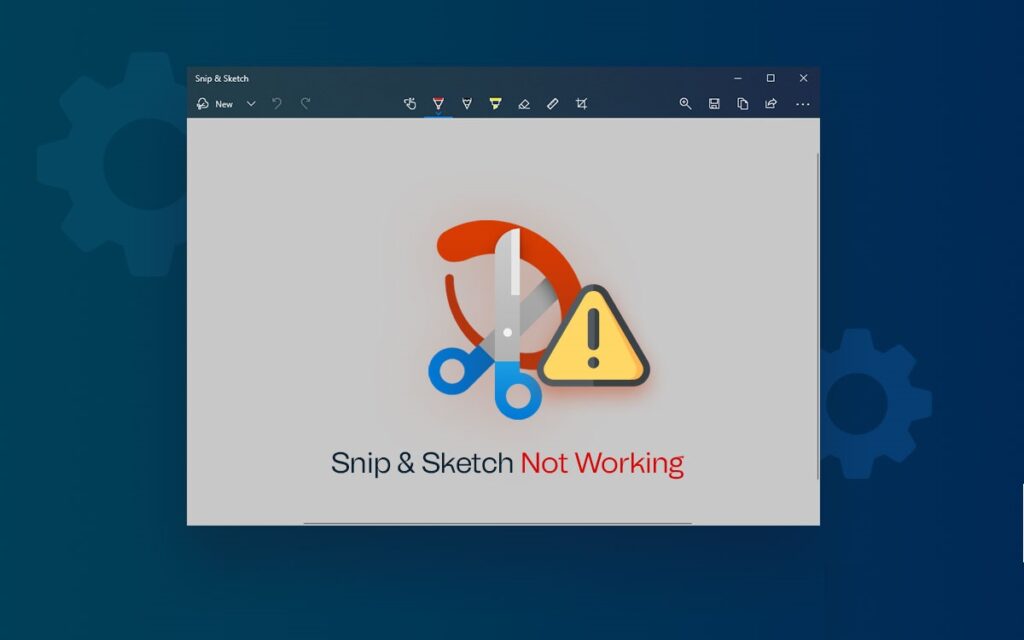
ยังอ่าน:
แก้ไข: สนิปและภาพร่างไม่ การทำงานใน Windows 11
-s-
ลองนึกภาพว่าคุณกำลังตรวจสอบอินเทอร์เน็ตเพื่อหาสิ่งที่มีประโยชน์ และคุณจะพบสิ่งที่คุณต้องการ แต่เมื่อคุณใช้ Windows ร่วมกัน + ปุ่ม Shift + S ควรจะเปิดแอปแล้ว แต่ระบบปฏิบัติการ Windows 11 ของคุณไม่เปิดแอป และคุณไม่สามารถจับภาพสแน็ปช็อตได้ ใช่ ฉันรู้ว่านี่อาจเป็นสถานการณ์ที่ลำบากสำหรับคุณ
คุณสามารถลองใช้วิธีการเหล่านี้ตามลำดับเพื่อดูว่าโซลูชันใดเหมาะกับคุณ ดังนั้น ให้ทำตามขั้นตอนด้านล่างเพื่อแก้ปัญหา Snip และ Sketch ไม่ทำงานบน Windows 11!
วิธีที่ 1: อัปเดตระบบปฏิบัติการ Windows
h3>
Windows ไม่ได้ได้รับความนิยมมากนัก แม้ว่าจะเป็น Windows OS ล่าสุด แต่ยังใหม่อยู่ แต่ก็มีข้อบกพร่องของซอฟต์แวร์ นอกจากนี้ ผู้ใช้ยังมี r ส่งออกข้อบกพร่องบางอย่างในระบบปฏิบัติการ ดังนั้น ข้อบกพร่องของซอฟต์แวร์ในระบบปฏิบัติการ Windows 11 ของคุณจะรบกวนแอป Snip & Sketch ที่ไม่เปิดขึ้นมา
ทำตามขั้นตอนด้านล่างเพื่ออัปเดตระบบปฏิบัติการ Windows ของคุณ:
ด้วยการใช้คีย์ Win+I ร่วมกัน ให้เปิดเมนูการตั้งค่าพร้อมกัน ไปที่ Windows Update ไปที่และเลือกตรวจหาการอัปเดต ในนั้น ให้ติดตั้งระบบปฏิบัติการเวอร์ชันล่าสุดบนคอมพิวเตอร์ของคุณ
วิธีที่ 2: ตรวจสอบวันที่และเวลาที่ถูกต้อง
เมื่อการตั้งค่าวันที่และเวลาในพีซีของคุณไม่ถูกต้อง คุณอาจประสบปัญหาในการใช้แอป Windows และเครื่องมือในตัว ดังนั้นให้เปิดตัวจัดการงานและตรวจสอบว่าวันที่และเวลาถูกต้องหรือไม่ หากไม่ถูกต้อง คุณสามารถอัปเดตได้จากการตั้งค่า
ทำตามขั้นตอนด้านล่างเพื่ออัปเดตวันที่และเวลา:
-s-
ไป ไปที่ Windows Settings ไปที่ Time and Language เลือกตัวเลือก Date and Time ตั้งเวลาโดยอัตโนมัติและตรวจดูให้แน่ใจว่าเวลาถูกต้องหรือไม่
วิธีที่ 3: ใช้ตัวแก้ไขปัญหาแอป Windows Store
คุณสามารถดาวน์โหลดแอป Snip and Sketch ได้ใน Microsoft Store ของระบบปฏิบัติการ Windows ของคุณ ดังนั้น คุณสามารถใช้ตัวแก้ไขปัญหาแอป Windows Store เพื่อแก้ไขข้อผิดพลาด Snip และ Sketch ได้
ทำตามขั้นตอนด้านล่างเพื่อเรียกใช้ Windows Store Apps Troubleshooter สำหรับวิธีแก้ปัญหา:
ไปที่การตั้งค่า Windows ภายใต้ แท็บการตั้งค่า ไปที่ Troubleshoot ในเมนู เลือก Other Troubleshooters เลื่อนลงไปที่ตัวเลือก Windows Store Apps และคลิกเพื่อเรียกใช้ตัวแก้ไขปัญหา
หลังจากที่ Microsoft เสร็จสิ้นขั้นตอนการแก้ปัญหาแล้ว ให้ตรวจสอบว่าเครื่องมือ Snip และ Sketch Tool ทำงานหรือไม่
หากวิธีนี้ใช้ไม่ได้ผล ให้ทำตามวิธีการถัดไปที่กล่าวถึงด้านล่าง
วิธีที่ 4: ปิด Snip and Sketch จากตัวจัดการงาน
ไม่ว่าจะเป็น Snip & Sketch หรือแอปพลิเคชันที่ไม่ตอบสนอง คุณสามารถใช้เคล็ดลับนี้เพื่อแก้ไขปัญหาที่พบ ขั้นแรก ปิด Snip และ Sketch ทั้งหมดจากแอปพื้นหลัง ปิด Task Manager แล้วลองอีกครั้ง
ทำตามขั้นตอนด้านล่างเพื่อทำเช่นเดียวกัน:
คลิกขวาที่ไอคอน Windows และเปิดตัวจัดการงานจากนั้นค้นหาเครื่องมือ Snipping และคลิกที่มัน ไปที่ End Task ปุ่มและคลิกมัน
นอกจากนี้ คุณสามารถใช้ Snipping Tool ได้เหมือนเมื่อก่อน
แต่คุณไม่ได้รับการแจ้งเตือนจากภาพหน้าจอใช่หรือไม่ ถ้าใช่ ให้ทำตามวิธีการที่ระบุไว้ด้านล่าง!
วิธีที่ 5: ปิดใช้งาน Focus Assist
คุณประสบปัญหาในการเปิดใช้งานโหมด Do Not Disturb บนระบบปฏิบัติการ Windows 11 ของคุณหรือไม่ คุณจำเป็นต้องรู้ว่าโหมด DND ของมันเรียกว่า”Focus Assist”ดังนั้น OS ของคุณจะอยู่ในโหมด Focus Assist เมื่อจับภาพหน้าจอ Snip และ Sketch แต่คุณไม่ได้รับการแจ้งเตือนใดๆ
ทำตามขั้นตอนด้านล่างเพื่อปิด:
ในแถบงาน ให้คลิกที่ไอคอน WiFi หรือปุ่มปรับระดับเสียง แตะที่ Focus Assist เพื่อปิดใช้งาน
นอกจากนี้ หากคุณต้องการใช้ Snip & เครื่องมือสเก็ตช์ในสภาพแวดล้อมที่ไม่หยุดชะงัก จากนั้นคุณต้องลบเครื่องมือออกจาก Focus Assist
ทำตามขั้นตอนด้านล่างเพื่อดำเนินการดังกล่าว:
เปิด Windows SettingNavigate to the System MenuClick on Focus AssistTap on ลำดับความสำคัญเท่านั้น
ดังนั้น Snip & Sketch จะแจ้งให้คุณทราบในขณะที่ Focus Assist เปิดอยู่
วิธีที่ 6: ซ่อมแซม Snip and Sketch Tool
เมื่อคุณประสบปัญหาเพิ่มเติมเกี่ยวกับ เครื่องมือ Snip & Sketch คุณสามารถซ่อมแซมแอปได้โดยไปที่การตั้งค่า Windows
ทำตามขั้นตอนด้านล่างเพื่อซ่อมแซมเครื่องมือ Snipping:
ไปที่การตั้งค่าพีซีของคุณ ไปที่เมนูแอป โช ose Apps and Features ไปที่ Snipping Tool แตะที่ไอคอนสามจุดแล้วคลิกตัวเลือกขั้นสูงเพื่อเปิด คลิกที่ Repair
ตอนนี้ Windows จะจัดการกระบวนการซ่อมแซม
วิธีการ 7: ให้ Snipping Tool ทำงานในเบื้องหลัง
เมื่อคุณใช้คีย์ผสมของ Windows+Shift+S
Snipping Tool ทำงานในพื้นหลังเพื่อให้ Snip & Sketch ทำงานได้เมื่อ คุณกดปุ่ม Windows + Shift + S นอกจากนี้ เครื่องมือนี้ยังใช้พลังงานจากการปรับให้เหมาะสมและใช้พลังงานจากแบตเตอรี่ต่ำ คุณจึงสามารถเรียกใช้ในพื้นหลังได้
ทำตามขั้นตอนด้านล่างเพื่อเรียกใช้ในพื้นหลัง:
ไปที่ Windows Settings.Navigate to Apps.Click on the Apps and Features menu.เลือกตัวเลือกขั้นสูง ค้นหาการอนุญาตแอปพื้นหลังและคลิกที่เมนูแบบเลื่อนลงและเลือกเสมอ
ตอนนี้ คุณจะไม่ประสบปัญหาใดๆ กับ Snipping Tool ซึ่งจะทำงานในเบื้องหลัง
วิธีที่ 8: ติดตั้ง Snip & Sketch อีกครั้ง
คุณสามารถรับ Snip และ เครื่องมือร่างจาก Microsoft Store อย่างไรก็ตาม คุณต้องถอนการติดตั้งเครื่องมือ Snipping เสียก่อน จากนั้นดาวน์โหลดเครื่องมือจาก Microsoft Store เพื่อแก้ไขปัญหา
ทำตามขั้นตอนด้านล่างเพื่อติดตั้งเครื่องมือ Snipping ใหม่:
ไปที่การตั้งค่าและเปิดแอพในนั้นไปที่แอพและคุณสมบัติแล้วเลือก Snipping ToolSelect ไอคอนสามจุดและคลิกที่ถอนการติดตั้งเพื่อดำเนินการต่อไป
คุณจะได้รับการแจ้งเตือนเพื่อยืนยันการกระทำของคุณ จากนั้นคลิก ถอนการติดตั้งจากพีซี
ไปที่ Microsoft Storeดาวน์โหลด Snipping Tool และติดตั้ง
วิธีที่ 9: เรียกใช้การสแกนระบบ
สมมติว่าคุณดาวน์โหลดแอปจากแหล่งที่ไม่น่าเชื่อถือหลายแห่ง เช่น เว็บไซต์บุคคลที่สามอื่นๆ สำหรับการดัดแปลงหรือแคร็กเวอร์ชัน หรือจากแหล่งต่างๆ เช่น Telegram ในกรณีดังกล่าว มักจะมีมัลแวร์ที่อาจเป็นอันตรายต่ออุปกรณ์ของคุณ นอกจากนี้ ยังอาจรบกวนการทำงานของเครื่องมือ Snipping อีกด้วย
ดังนั้น ให้ทำตามขั้นตอนด้านล่างเพื่อเรียกใช้ System Scan บนคอมพิวเตอร์ของคุณ:
คลิกขวาที่ไอคอน Windows คลิกบน Windows Terminal เมนูเพื่อเปิดใช้งาน ในเมนู ให้ป้อน sfc/scannow แล้วกดปุ่ม Enter
มันจะเรียกใช้การตรวจสอบการสแกนระบบ และคุณสามารถดูได้ว่ามีปัญหากับไฟล์หรือแอปที่เป็นอันตรายหรือไม่ ลบไฟล์หรือแอพอย่างถาวรหากพบไฟล์ที่น่าสงสัย ตอนนี้ ใช้เครื่องมือ Snip and Sketch แล้วมันจะใช้งานได้
คำถามที่พบบ่อย
สามารถจับภาพหน้าจอโดยไม่ใช้เครื่องมือ Snipping ได้หรือไม่
เมื่อใดก็ตามที่คุณมีภาพที่ต้องการในเฟรม ให้กดปุ่ม PrtScn จากแป้นพิมพ์ มันจะคัดลอกภาพหน้าจอไปยังคลิปบอร์ดของคุณ จากนั้นคุณสามารถวางลงในซอฟต์แวร์ประมวลผลคำ เช่น Microsoft Word หรือคุณสามารถดาวน์โหลด ShareX ซึ่งเป็นแอปของบุคคลที่สามเพื่อทำงาน
จะทำอย่างไรถ้าเครื่องมือ Snipping ทำงานเพียงครั้งเดียว
เมื่อเครื่องมือ Snip และ Sketch ของคุณ ใช้งานได้เพียงครั้งเดียว ทำตามขั้นตอนด้านล่างเพื่อติดตั้งแอป Snip & Sketch อีกครั้งเพื่อดาวน์โหลดและกำหนดค่าเครื่องมือ
คำตัดสินขั้นสุดท้าย
หากคุณใช้เครื่องมือ Snip & Sketch คุณอาจ โปรดทราบว่า Windows Snipping Tool มีข้อจำกัดหลายประการในการจับภาพหน้าจอและมีฟังก์ชันที่จำกัด ดังนั้น คุณสามารถใช้ซอฟต์แวร์แอพพลิเคชั่น ShareX อื่นเพื่อใช้งานได้
อย่างไรก็ตาม คุณต้องกังวลเกี่ยวกับการซื้อเนื่องจากเป็นทางเลือกที่ใช้งานได้ฟรีสำหรับแอป Microsoft Windows Snip & Sketch ShareX จะช่วยให้คุณจับภาพหน้าจอ บันทึกหน้าจอ เลือกข้อความ คัดลอกไฟล์ไปยัง คลิปบอร์ดของคุณ และคุณยังสามารถสแกนโค้ด QR ผ่านมันได้ คุณสามารถค้นหาได้ใน Search Engine จากนั้นไปที่เว็บไซต์อย่างเป็นทางการเพื่อดาวน์โหลดเครื่องมือ
คู่มือฉบับสมบูรณ์จะต้องช่วยคุณแก้ไขปัญหาได้ ในส่วนความคิดเห็นด้านล่าง โปรดแจ้งให้เราทราบหากคุณมีปัญหาใดๆ และระบุว่าวิธีใดช่วยคุณได้
—